プリンタードライバーのインストール・ダウンロード(富士フィルム複合機版)
富士フィルム製複合機のプリンタードライバーのインストール及びダウンロード方法ついてご案内いたします。
プリンタードライバーのインストール・ダウンロードについて
・手順1:プリンタードライバーダウンロード
・手順2:プリンタドライバーのインストール
・手順2(手動):プリンタードライバーのインストール
手順1:プリンタードライバーダウンロード
1. 富士フィルムホームページ(ダウンロードページ)より、ドライバーをダウンロードします。
2.ダウンロードページより、『絞り込んで検索する』又は、『商品一覧から選ぶ』から、ご利用の複合機を選択します。
3. ドライバーをインストールするPCのOSを選択します。
※Windows環境の場合:『FUJIFILM ART EXドライバー(Microsoft WHQL認証取得ドライバー)』
※MAC環境の場合:『FUJIFILM Mac OS X用プリンタードライバー』
4.[使用許諾条件に同意しダウンロード]ボタンを選択します。
手順2:プリンタドライバーのインストール
1. ダウンロードした『プリンタードライバー』を、ダブルクリックします。
2.[インストールの開始]をクリックします。
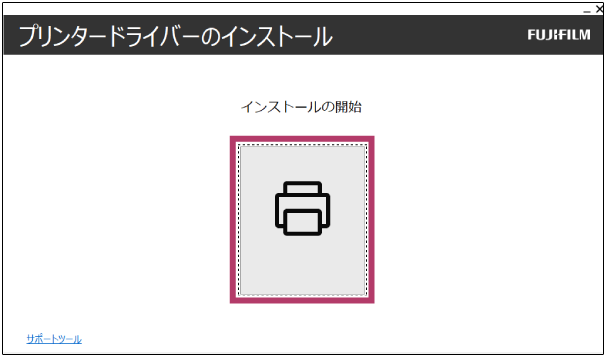
補足
・Windowsのユーザーアカウント制御に関するメッセージが表示されたら、[はい]をクリックしてください。
3. 『使用許諾契約の条項に同意する』に【チェック】を付け、[次へ]をクリックします。

4.『ネットワーク接続』に【チェック】を付け、[次へ]をクリックします。
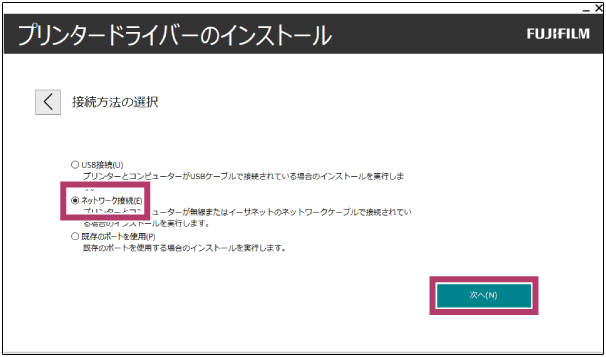
5. ドライバーをインストールできる機器の一覧が、すべてチェック状態で表示されます。
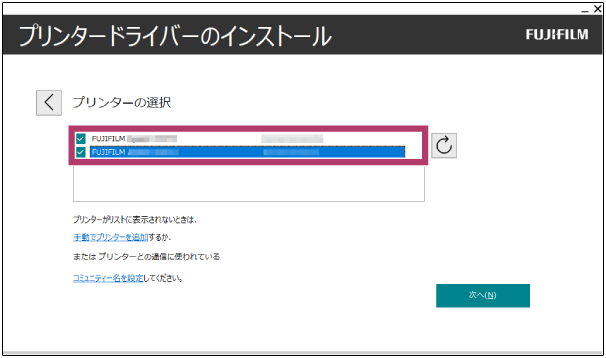
※IPアドレスが正しいこと等を確認し、[次へ]をクリックします。

7. 本機が表示されていることを確認し、必要に応じて『印刷設定の初期値』などを設定して、[インストール]をクリックします。
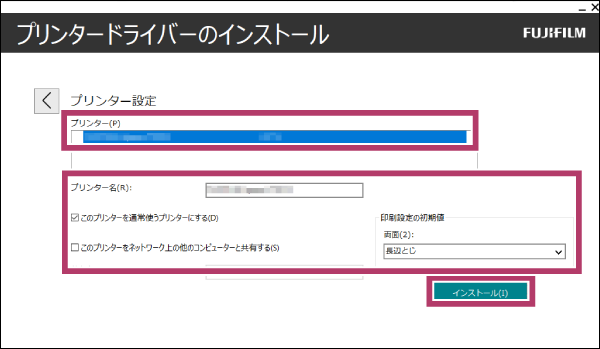
8. インストールが終了したら、[完了]をクリックします。
※1 下記画面が表示された場合は、『今すぐコンピューターを再起動する(N)』を選択し[完了]をクリックし、自動的に再起動が完了するのを待ちます。(インストールを完了するために、パソコンの再起動が必要であるため表示されます。)
※2 再起動を自動ではなく手動で行う場合は、『後でコンピューターを再起動する』を選択してください。

手順2(手動):プリンタードライバーのインストール
手動でプリンターを追加してプリンタードライバーをインストールする方法を説明します。
※プリンターが自動的に検出されない場合も、この方法を利用します。
1. 『ネットワーク接続』にチェックを付け、[次へ]をクリックします。
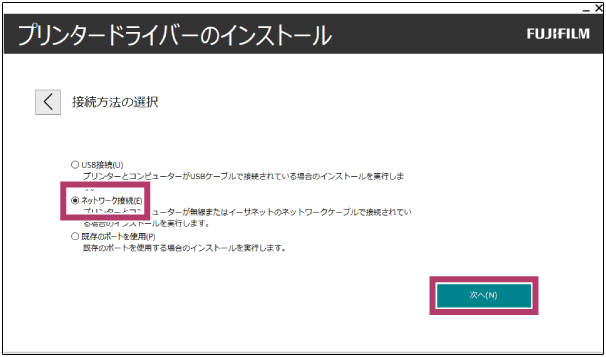
2.[OK]をクリックします。

3.[手動でプリンターを追加]をクリックします。

4. 本機の『機種名』と『ポート種類』を選びます。

5.【TCP/IP】を選んだ場合『IPアドレス』を指定します。指定したIPアドレスが『ポート名』として自動的に入力されます。

6. [次へ]をクリックします。
※下記画面は、『ポート種類』で【TCP/IP】を選んだ場合の例です。

7. 本機が表示されていることを確認し、[次へ]をクリックします。

8. 本機名を確認し、必要に応じて『印刷設定の初期値』などを設定して、[インストール]をクリックします。

9. インストールが終了したら、[完了]をクリックします。